Aflați cele 4 moduri utile de a realiza cu ușurință un videoclip cu ecran divizat
Vrei să vezi diferența semnificativă dintre viața ta anterioară și cea actuală? Este pur și simplu copleșitor să-ți vezi creșterea ca persoană, nu? Puteți realiza acest lucru făcând videoclipuri cu ecran divizat. De asemenea, puteți utiliza acest efect video pentru a face tutoriale video sau pentru a îmbina apeluri video. De aceea, am adunat primele patru cele mai eficiente moduri despre cum să faci un videoclip cu ecran divizat fără bătăi de cap. Închideți-vă cataramele și săpați!
Lista Ghidului
Cel mai bun mod de a face un videoclip cu ecran divizat pe Windows/Mac Trei moduri ușoare de a face un videoclip cu ecran divizat pe Android/iPhone Întrebări frecvente despre crearea unui videoclip cu ecran divizatCel mai bun mod de a face un videoclip cu ecran divizat pe Windows/Mac
Există o mulțime de moduri de a face un videoclip cu ecran divizat, dar folosind AnyRec Video Converter te va ajuta să o faci fără efort. Este unul dintre instrumentele puternice atunci când vine vorba de editare video. Poate pune două, trei, patru și mai multe videoclipuri împreună într-un singur cadru. Mai mult, există peste 44 de șabloane cu ecran divizat și multe filtre de editare disponibile aici. Puteți personaliza fiecare șablon și alți parametru pentru a realiza un videoclip minunat pe ecran divizat. Deci ce mai aștepți? Descărcați această aplicație pe dispozitivul dvs. și bucurați-vă de videoclipurile pe ecran împărțit!

Acest instrument vă permite să faceți videoclipuri pe ecran divizat cu muzica de fundal.
Aveți control complet asupra tragerii liniei de împărțire și redimensionarea videoclipurilor.
Are peste 44 de șabloane cu ecran împărțit în care le puteți ajusta liber în funcție de preferințele dvs.
Funcții suplimentare de editare puternice care vă permit să adăugați filtre, să rotiți și să decupați.
100% Securizat
100% Securizat
Pași de urmat:
Pasul 1.Desigur, au AnyRec Video Converter descărcat mai întâi pe dispozitivul dvs., apoi lansați-l. După aceea, faceți clic pe butonul „Colaj” pentru a începe să creați videoclipuri pe ecran divizat.
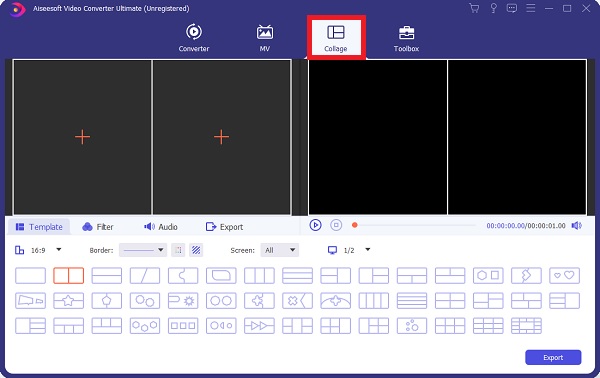
Pasul 2.Apoi, începeți să alegeți șablonul dorit în secțiunea „Șablon”. După aceea, puteți continua cu adăugarea fișierelor dvs. făcând clic pe butonul „Adăugați” din centrul fiecărui șablon. De asemenea, puteți ajusta raportul de aspect, linia de margine etc. Trageți de linie pentru a redimensiona clipurile video și pentru a realiza videoclipurile pe ecran divizat dorite.
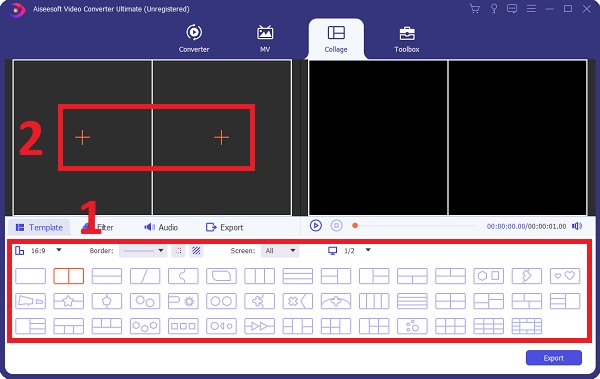
Pasul 3.De asemenea, vă puteți edita videoclipurile selectând fiecare videoclip și făcând clic pe butonul „Editați”. Puteți dezactiva sunetul videoclipului, decupați, tăiați, rotiți și multe altele. Și pentru a tăia videoclipul cu ecran divizat sau pentru a-l decupa în mai multe părți, trebuie doar să faceți clic pe butonul „Tăiați”.
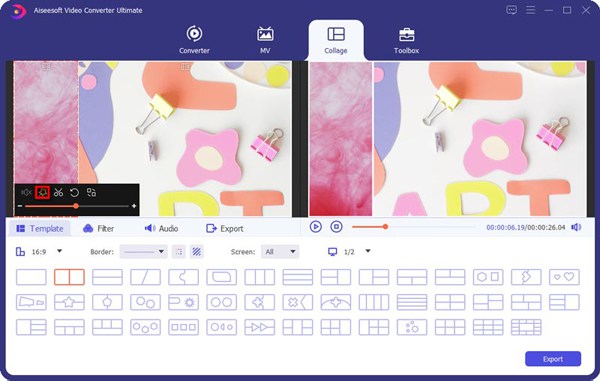
Pasul 4.După aceea, pentru a face videoclipul mai plăcut pentru ochi, puteți face clic pe butonul „Filtrare” și alege filtrul dorit. Mai mult, puteți păstra piesa audio originală verificând-o. De asemenea, puteți adăuga muzică de fundal făcând clic pe butonul „Adăugați”.
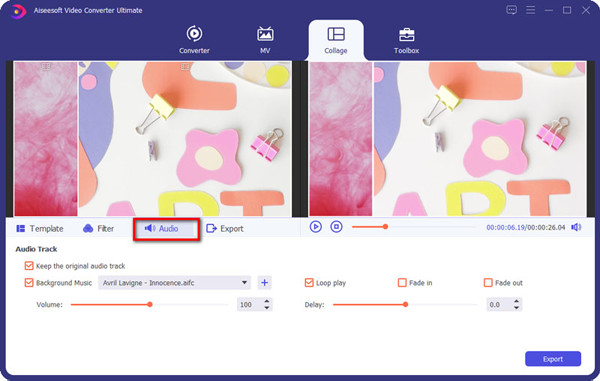
Pasul 5.În acest fel, ați realizat un videoclip cu ecran divizat. În cele din urmă, faceți clic pe secțiunea „Export”. Acolo, puteți redenumi fișierul, schimba formatul, rata cadrelor, rezoluția și calitatea. Mai mult, puteți alege locația fișierului dvs. făcând clic pe butonul „Salvare în”. Odată terminat, acum puteți face clic pe butonul „Start Export”.
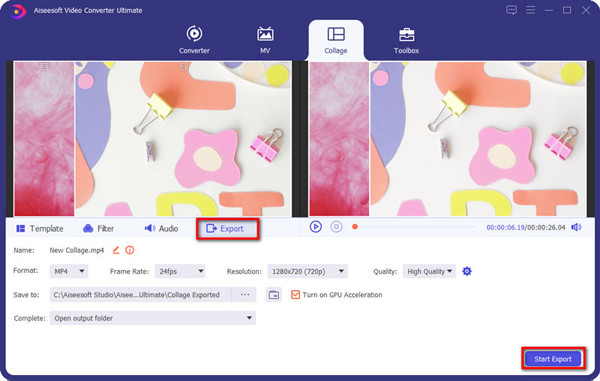
Folosind acest editor video puternic, puteți, de asemenea măriți calitatea video, convertiți formate video, adăugați efecte la videoclipuri etc.
Trei moduri ușoare de a face un videoclip cu ecran divizat pe Android/iPhone
Dacă doriți să utilizați telefoanele mobile pentru a realiza videoclipuri cu ecran divizat, vă puteți baza pe pașii indicați mai jos.
1. Cum să faci un videoclip cu ecran împărțit pe iPhone prin iMovie
iMovie este un producător de videoclipuri cu ecran divizat gratuit pentru utilizatorii de Mac și iOS. Șabloanele iMovie cu ecran împărțit vă vor permite să deveniți creativ. Doriți să aflați cum să creați un videoclip cu ecran divizat pe Mac, iPhone sau iPad cu iMovie? Pur și simplu citiți și urmăriți.
Pasul 1.Deschideți iMovie pe iPhone, apoi începeți să adăugați videoclipuri. Faceți clic pe butonul „Adăugați”, apoi faceți clic pe butonul „Film”. După aceea, selectați videoclipul dorit, apoi faceți clic pe butonul „Creează film”.
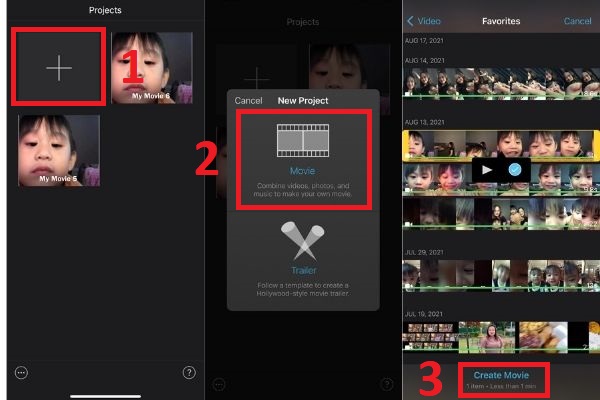
Pasul 2.Apoi, faceți clic pe butonul „Adăugați” pentru a adăuga următorul videoclip. Apoi, selectați videoclipul dvs. și faceți clic pe butonul „Elipse” și selectați opțiunea „Ecran împărțit”.
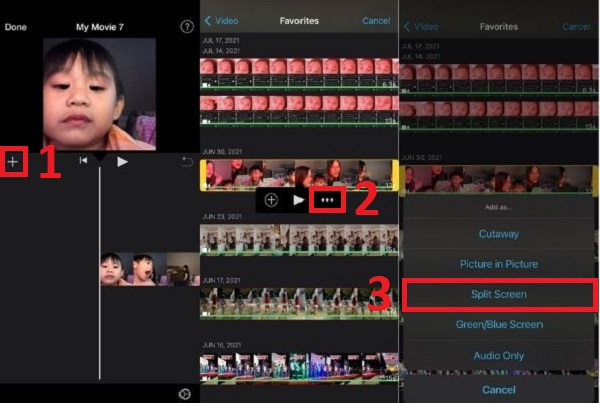
Pasul 3.După aceea, faceți clic pe videoclipul dvs. și butonul „Editați” va apărea în zona de jos a ecranului. Puteți regla „viteza”, „tundea”, „adăugați texte” și „filtrele”. După ce ați terminat, faceți clic pe butonul „Terminat” din partea stângă sus pentru a face videoclipuri cu ecran divizat pe iPhone.
2. Două aplicații de editor video ușor de utilizat pentru crearea videoclipurilor cu ecran împărțit
Pe lângă cele două metode ușoare prezentate mai sus, această postare a adunat, de asemenea, doi editori video de încredere care vă permit să faceți videoclipuri cu ecran divizat. Puteți examina lista și selectați una care corespunde cel mai bine cerințelor dvs.
Split Video
Aplicația Split video este utilă și pentru utilizatorii de Android atunci când vine vorba de editarea și împărțirea videoclipurilor mari în segmente mai mici. În plus, este simplu de utilizat și prietenos pentru începători.
Pro
Programul este simplu de instalat și utilizat cu șabloane prestabilite.
Controlați orele de început și de sfârșit pentru a realiza segmentul video cu ecran divizat.
Contra
Programului îi lipsesc instrumente cheie specifice de editare video și nu este la fel de bun ca aplicațiile profesionale de editare video.
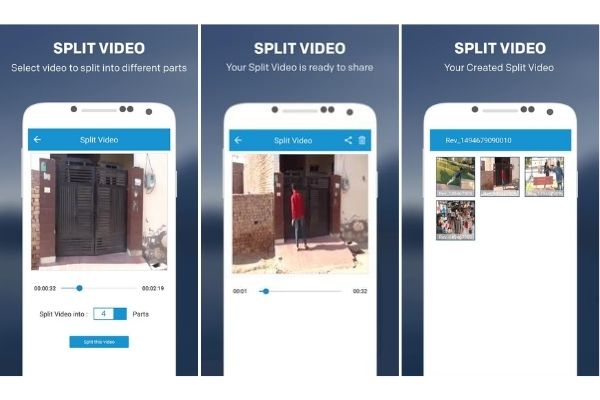
Splitter video
Splitter video este un software de încredere pentru iPhone care vă permite să editați și să realizați videoclipuri cu ecran divizat. Este o aplicație gratuită care combină toate instrumentele de editare într-o singură aplicație. Aplicația împarte cu succes un videoclip mare în bucăți mici, care pot fi trimise rapid text sau încărcate pe rețelele sociale.
Pro
Foarte simplu de utilizat, dar și profesional pentru editare.
Vă permite să faceți videoclipuri pe ecran divizat și, în același timp, să le editați.
Contra
Aplicația are mai multe limite în ceea ce privește funcțiile.
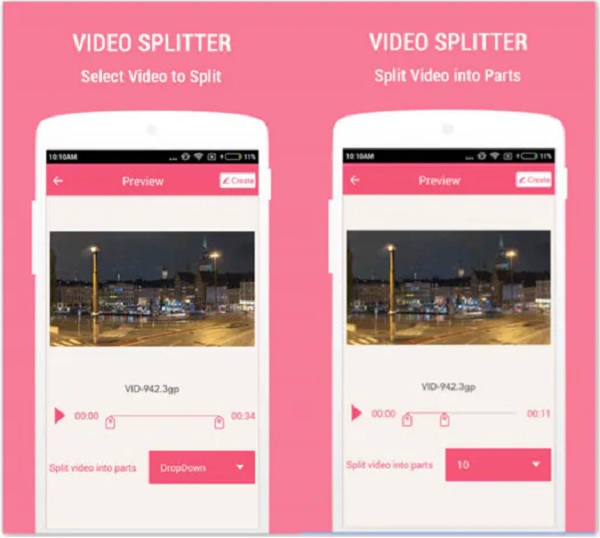
Întrebări frecvente despre crearea unui videoclip cu ecran divizat
-
1. Pot realiza un videoclip cu ecran divizat în sus și în jos?
Cu siguranță, da. Cu ajutorul AnyRec Video Converter, puteți face un videoclip cu ecran divizat în sus și în jos. Are peste 44 de șabloane care sunt ajustabile. Doar alegeți șablonul care corespunde nevoilor dvs.
-
2. Pot insera mai mult de două videoclipuri în realizarea videoclipurilor cu ecran divizat?
Cu siguranță, da. Majoritatea editoarelor video care oferă șabloane prestabilite pentru a realiza videoclipuri cu ecran divizat acceptă importarea a mai mult de 2 videoclipuri într-un singur ecran. AnyRec Video Converter este inclus.
-
3. Unde pot vedea videoclipurile mele salvate pe ecran împărțit de pe iMovie?
Videoclipurile pe ecran împărțit sunt salvate automat în fișierele Foto. Dar pentru a le găsi rapid, vă sugerăm să alegeți o locație de fișier înainte de a le salva.
Concluzie
Iată-l! Informațiile de mai sus sunt primele patru moduri accesibile despre cum să faci videoclipuri cu ecran divizat într-un mod simplu. Alegeți editorul video profesional - AnyRec Video Converter pentru a realiza cu ușurință videoclipuri pe ecran divizat cu șabloane prestabilite. Dacă mai aveți câteva întrebări în minte, vă rugăm să nu ezitați să ne contactați. Promitem să vă răspundem imediat.
